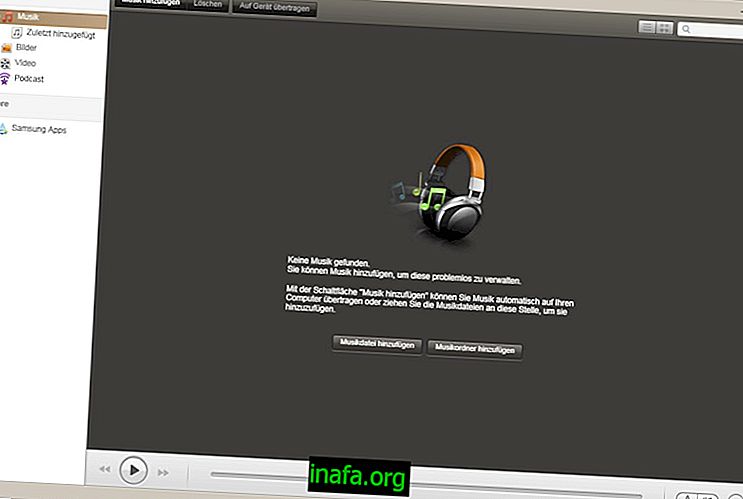Herunterladen von Bildern und Filmen der Netflix-Serie auf das iPhone
Netflix ist heute sicherlich einer der meistgenutzten Dienste der Welt, insbesondere wegen seiner unglaublichen Sammlung von Filmen und Serien. Obwohl Netflix hauptsächlich für das Ansehen dieser Art von Inhalten gedacht ist, hat es dennoch einige sehr interessante versteckte Dinge, die jedem, der ein Fan des Unternehmens ist, sehr viel Spaß machen können. Einer der coolsten Faktoren ist die Möglichkeit, offizielle Serien- und Filmbilder vom Streaming-Service direkt auf Ihr iPhone oder iPad herunterzuladen. Um zu erfahren, wie das geht, lesen Sie einfach unsere folgenden Tipps!
Herunterladen von Bildern von Netflix
Öffnen Sie zunächst die Netflix-App auf Ihrem iPhone oder iPad. Wie erwartet, sehen Sie eine große Auswahl an Filmen und Serien, die je nach Verwendung vorgeschlagen werden.

Wählen Sie eine davon und klicken Sie, als würden Sie den Inhalt ansehen. Der folgende Bildschirm enthält Informationen zum Film (oder zur Serie) und einige weitere Optionen. Klicken Sie unter ihnen auf "Freigeben".

Es werden einige Standardfreigabeoptionen für iPhone und iPad angezeigt, Sie müssen jedoch auf die Option "Bild speichern" klicken, um fortzufahren.

Es wird wahrscheinlich eine Meldung von Netflix angezeigt, in der Sie um Erlaubnis zum Ausführen der Aktion gebeten werden. Bestätigen Sie einfach, um fortzufahren.
Sobald Sie mit dem Internet verbunden sind, erfolgt der Download sofort und Sie können das neue Bild in Ihrer iPhone- oder iPad-Fotogalerie ansehen.

Dies kann mit jedem Netflix-Titel durchgeführt werden, aber Sie können das heruntergeladene Bild nicht auswählen. Trotzdem ist es eine großartige Möglichkeit, Ihr Gerät mit Ihrem Lieblingsfilm oder Ihrer Lieblingsserie anzupassen.
Hat dir der Tipp gefallen?
Können Sie diese Tipps zum Herunterladen von Bildern und Postern aus Ihren Netflix-Lieblingsfilmen und -serien nutzen? Vergiss nicht, uns in deinem Kommentar mitzuteilen, ob alles gut gelaufen ist oder ob du irgendwelche Fragen hattest!